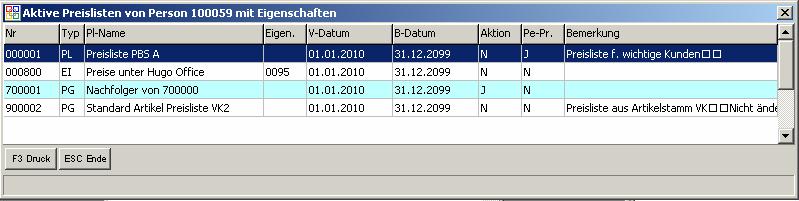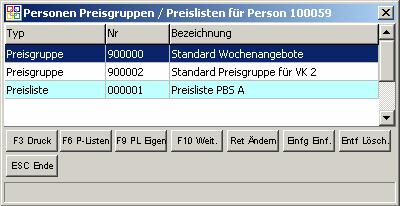OBS/Stammdaten/Personen/Weitere Funktionen/C2- Preisgruppen/Preislisten: Unterschied zwischen den Versionen
(Importing text file) |
(Importing text file) |
||
| Zeile 1: | Zeile 1: | ||
<font | <font size="2" color="#000000" face="Arial"> </font> | ||
<center>C2- Preisgruppen/Preislisten< | <div><center><font size="6">C2- Preisgruppen/Preislisten</font></center></div> Diese Funktion setzt voraus, dass das OBS mit der </font><font size="3">'''Option Preislisten'''</font><font size="3"> ausgestattet ist. <br />Es werden die Preisgruppen/Preislisten angezeigt, die der ausgewählten Person hinterlegt sind. <br />Standardmäßig ist jeder Person entspechend der Preis-/Rabattgruppe [1 - 9] im Personenstamm eine Preisgruppe 900001-900009 zugeordnet. Zusätzlich ist bei jeder Person die Standardpreisgruppe 900000 hinterlegt, die für allgemeine Aktionspreislisten gedacht ist. <br />Bei der </font><font size="3">'''Neuanlage einer Person'''</font><font size="3"> werden die zugehörigen Preisgruppen in gleicher Weise mitangelegt.<br />Wird die Funktion </font><font size="3">''C2 - Preisgruppen/Preislisten ''</font><font size="3">ausgeführt, dann wird gleich auf die </font><font size="3">'''Übersicht aller aktiven Preislisten'''</font><font size="3"> der aktuellen Person geschaltet. <br />Diese Übersicht enthält die folgenden </font><font size="3">'''Felder'''</font><font size="3">:Nr der PLTyp der Zuordnung dieser PL''PL - direkt (die Preisliste selbst ist der Person zugeordnet)''''PG - über eine Preislistengruppe'''' EIG - über eine Eigenschaft''Eigenschaft der PLVn Datum, Bis DatumAktion (J/N)Personen PreislisteBemerkung<br /><div>[[Image:FRMPERSONENPGPL_1.jpg]]</div> Durch Betätigen der Taste </font><font size="3">'''[ESC] '''</font><font size="3">kann auf die Übersicht aller der aktuellen Person zugewiesenen Preislisten/Preisgruppen zurückgestellt werden. <br />In dieser </font><font size="3"><u>Übersicht</u></font><font size="3"> werden die </font><font size="3">'''Felder'''Typ (Preisgruppe oder Preisliste)Nr der PG/PLBezeichnung der PG/PLangezeigt. <br /><div>[[Image:FRMPERSONENPGPL_2.jpg]]</div><br />Über </font><font size="3">'''[Einfg] '''</font><font size="3">kann der ausgewählten Person eine Preisliste oder Preisgruppe </font><font size="3">'''hinzugefügt'''</font><font size="3"> werden dazu dienen die Schaltflächen </font><font size="3">'''[Preisgruppen]'''</font><font size="3"> und </font><font size="3">'''[Preislisten]'''</font><font size="3">. Es wird entsprechend der gewählten Schlatfläche die Übersicht aller zur Verfügung stehenden Preisgruppen / Preislisten angezeigt. Mit </font><font size="3">'''[F5 Mark] '''</font><font size="3">und </font><font size="3">'''[F2/Speich.]'''</font><font size="3"> können Einträge aus diesen Listen ausgewählt und gespeichert werden.<br />An dieser Stelle können auch </font><font size="3">'''neue allgemeine Preisgruppen/Preislisten-Stammdaten'''</font><font size="3"> definiert werden - dazu dienen die Schaltflächen </font><font size="3">'''[Neue Preisgruppe]'''</font><font size="3"> und </font><font size="3">'''[Neue Preislisten] '''</font><font size="3">(siehe </font><font size="3" color="#0000ff"><u>Wie funktionieren Preisgruppen/Preislisten?)</u></font><font size="3">. <br /><div>[[Image:FRMPERSONENPGPL_3.jpg]]</div><br /><br />Mit </font><font size="3">'''[Entf]'''</font><font size="3"> wird die Zuordnung einer Preisgruppe/Preisliste zu der aktuellen Person gelöscht.<br />Handelt es sich bei dem angezeigten Eintrag um eine </font><font size="3">'''Preisgruppe'''</font><font size="3">, so wird über</font><font size="3">''' [RET/Ändern]'''</font><font size="3"> oder auch </font><font size="3">'''F6 P-Listen'''</font><font size="3"> angezeigt, welche Preislisten zu dieser Preislistengruppe gehören.''Die Preislistengruppe, auch die Preisliste selbst, kann hier gepflegt werden (''</font><font size="3" color="#0000ff">''<u>Wie funktionieren Preisgruppen/Preislisten?)</u>''</font><font size="3">''. ''''Handelt es sich bei dem angezeigten Eintrag um eine ''</font><font size="3">'''''Preisliste'''''</font><font size="3">'', ''''so gibt es gleich hier die Möglichkeit über''</font><font size="3">''''' F6 Artikel'''''</font><font size="3">'', diese Preisliste zu pflegen.''<br />Die Taste </font><font size="3">'''F9 PL Eigen'''</font><font size="3"> führt wieder zu der Übersicht aller aktiven Preislisten.<br />Mit der Taste</font><font size="3">''' F10 Weitere Funktionen'''</font><font size="3"> kann für die aktive Person'''A Neue Preisliste für Person'''als Nummer für die neue Preisliste wird die Personennummer vorbelegt, für weitere personenspezifische Preislisten wird die erste Ziffer der Personennummer hochgezählt und als Vorbelegung angezeigt'''B Angebot nach Preisliste'''ein Angebot kann in eine personenspezifische Preisliste übernommen werdenausgewählt werden.<br /><div>[[Image:FRMPERSONENPGPL_4.jpg]]</div><br /><br /><br />Bei der </font><font size="3">'''Neuanlage von Positionen eines Angebotes'''</font><font size="3"> werden alle der Person zugeordneten Preisgruppen/Preislisten ausgewertet und der beste Preis (niedrigste Preis) für den angebenen Artikel wird eingesetzt, einseh- und nachvollziehbar über das </font><font size="3" color="#0000ff"><u>Preisinformationsfenster.</u><br />_________________________________________________________________________________________________________<br />Die </font><font size="3">'''Zuordnung einer Preisliste über eine Eigenschaft'''</font><font size="3"> funktioniert wie folgt:Einer Preisliste wird eine Eigenschaft hinterlegt. Nun wird diese Eigenschaft ebenfalls bei einer Person hinterlegt damit ist die Preisliste dieser Person zugeordnet. Dieses Verfahren bietet sich an, wenn einer bestimmten Personengruppe eine Preisliste hinterlegt werden soll. Die Personengruppe kann leicht über eine Auswertung vom Typ Person definiert werden. In der Auswertung kann der Personengruppe über </font><font size="3" color="#0000ff">'''<u>[F6 Eigens.]</u>'''</font><font size="3">''' '''</font><font size="3">die Eigenschaft der Preisliste zugewiesen werden.Es gibt zudem die Möglichkeit, auch mehreren Preislisten über den Auswertungstyp Preislisten per [F6 Eigens] eine Eigenschaft zuzuweisen.Das Entfernen der Eigenschaften bei Personen und Preislisten funktioniert in gleicher Weise in den entsprechenden Auswertungen.<br />[[Category:html]] | ||
---- | ---- | ||
[[ | [[Benutzer:Auto import|Auto import]] 15:25, 25. Aug. 2011 (CEST) | ||
Version vom 25. August 2011, 14:25 Uhr
Diese Funktion setzt voraus, dass das OBS mit der Option Preislisten ausgestattet ist.
Es werden die Preisgruppen/Preislisten angezeigt, die der ausgewählten Person hinterlegt sind.
Standardmäßig ist jeder Person entspechend der Preis-/Rabattgruppe [1 - 9] im Personenstamm eine Preisgruppe 900001-900009 zugeordnet. Zusätzlich ist bei jeder Person die Standardpreisgruppe 900000 hinterlegt, die für allgemeine Aktionspreislisten gedacht ist.
Bei der Neuanlage einer Person werden die zugehörigen Preisgruppen in gleicher Weise mitangelegt.
Wird die Funktion C2 - Preisgruppen/Preislisten ausgeführt, dann wird gleich auf die Übersicht aller aktiven Preislisten der aktuellen Person geschaltet.
Diese Übersicht enthält die folgenden Felder:Nr der PLTyp der Zuordnung dieser PLPL - direkt (die Preisliste selbst ist der Person zugeordnet)'PG - über eine Preislistengruppe' EIG - über eine EigenschaftEigenschaft der PLVn Datum, Bis DatumAktion (J/N)Personen PreislisteBemerkung
Durch Betätigen der Taste [ESC] kann auf die Übersicht aller der aktuellen Person zugewiesenen Preislisten/Preisgruppen zurückgestellt werden.
In dieser Übersicht werden die FelderTyp (Preisgruppe oder Preisliste)Nr der PG/PLBezeichnung der PG/PLangezeigt.
Über [Einfg] kann der ausgewählten Person eine Preisliste oder Preisgruppe hinzugefügt werden dazu dienen die Schaltflächen [Preisgruppen] und [Preislisten]. Es wird entsprechend der gewählten Schlatfläche die Übersicht aller zur Verfügung stehenden Preisgruppen / Preislisten angezeigt. Mit [F5 Mark] und [F2/Speich.] können Einträge aus diesen Listen ausgewählt und gespeichert werden.
An dieser Stelle können auch neue allgemeine Preisgruppen/Preislisten-Stammdaten definiert werden - dazu dienen die Schaltflächen [Neue Preisgruppe] und [Neue Preislisten] (siehe Wie funktionieren Preisgruppen/Preislisten?).
Mit [Entf] wird die Zuordnung einer Preisgruppe/Preisliste zu der aktuellen Person gelöscht.
Handelt es sich bei dem angezeigten Eintrag um eine Preisgruppe, so wird über [RET/Ändern] oder auch F6 P-Listen angezeigt, welche Preislisten zu dieser Preislistengruppe gehören.Die Preislistengruppe, auch die Preisliste selbst, kann hier gepflegt werden (Wie funktionieren Preisgruppen/Preislisten?). 'Handelt es sich bei dem angezeigten Eintrag um eine Preisliste, 'so gibt es gleich hier die Möglichkeit über F6 Artikel, diese Preisliste zu pflegen.
Die Taste F9 PL Eigen führt wieder zu der Übersicht aller aktiven Preislisten.
Mit der Taste F10 Weitere Funktionen kann für die aktive PersonA Neue Preisliste für Personals Nummer für die neue Preisliste wird die Personennummer vorbelegt, für weitere personenspezifische Preislisten wird die erste Ziffer der Personennummer hochgezählt und als Vorbelegung angezeigtB Angebot nach Preislisteein Angebot kann in eine personenspezifische Preisliste übernommen werdenausgewählt werden.
Bei der Neuanlage von Positionen eines Angebotes werden alle der Person zugeordneten Preisgruppen/Preislisten ausgewertet und der beste Preis (niedrigste Preis) für den angebenen Artikel wird eingesetzt, einseh- und nachvollziehbar über das Preisinformationsfenster.
_________________________________________________________________________________________________________
Die Zuordnung einer Preisliste über eine Eigenschaft funktioniert wie folgt:Einer Preisliste wird eine Eigenschaft hinterlegt. Nun wird diese Eigenschaft ebenfalls bei einer Person hinterlegt damit ist die Preisliste dieser Person zugeordnet. Dieses Verfahren bietet sich an, wenn einer bestimmten Personengruppe eine Preisliste hinterlegt werden soll. Die Personengruppe kann leicht über eine Auswertung vom Typ Person definiert werden. In der Auswertung kann der Personengruppe über [F6 Eigens.] die Eigenschaft der Preisliste zugewiesen werden.Es gibt zudem die Möglichkeit, auch mehreren Preislisten über den Auswertungstyp Preislisten per [F6 Eigens] eine Eigenschaft zuzuweisen.Das Entfernen der Eigenschaften bei Personen und Preislisten funktioniert in gleicher Weise in den entsprechenden Auswertungen.
Auto import 15:25, 25. Aug. 2011 (CEST)